Kako si ogledati fotografije z geografskimi oznakami
Fotografija Vindovs 7 Vista / / March 19, 2020
V mojem Kako geografsko označiti fotografije Opisal sem, kako namestiti in uporabljati GeoSetter za kombiniranje fotografij in GPX posnetkov. GeoSetter služi tudi kot odličen vir za ogled fotografij z geografskimi oznakami. Druge odlične storitve so Google Earth in Picasa.
Po navodilih od prejšnji članek, namestite GeoSetter s pravilnimi nastavitvami. Nato s programom dodajte mapo s svojimi fotografijami v program Slike >> Odpri mapo.
![sshot-2012-01-10- [00-03-39] sshot-2012-01-10- [00-03-39]](/f/9683a902f6dd73240ae420e5969b2fc0.png)
V oknu za krmarjenje poiščite mapo in jo dvokliknite.![sshot-2012-01-10- [00-04-20] sshot-2012-01-10- [00-04-20]](/f/dd64b5b98c1b81ee1f3288acd3dd204c.png)
Vaše fotografije z geografskimi oznakami bodo prikazane v levem podoknu. Če kliknete fotografijo, se na desnem podoknu prikaže njena lokacija na zemljevidu. Izberite, kateri tip zemljevida vam je ljubši, s klikom na gumb Izberi vrsto zemljevida in izberite ustrezen zemljevid. Ker so bile te fotografije posnete v pohodništvu, je najbolj uporaben zemljevid Google Terrain Map.
![sshot-2012-01-10- [00-04-41] sshot-2012-01-10- [00-04-41]](/f/81c9fac81d7bc6adbd57fbe12dec0409.png)
Ko kliknete slike, se bo oznaka fotografij, prikazana na zemljevidu, spremenila glede na lokacijo fotografije. Če želite hkrati videti vse svoje lokacije fotografij, kliknite gumb Prikaži položaje slik na zemljevidu.
![sshot-2012-01-10- [00-04-57] sshot-2012-01-10- [00-04-57]](/f/b34f4bd8defe7d26c112a4c99f9b43da.png)
Nato kliknite gumb Povečaj na vse lokacije slik. Zemljevid se bo pomanjšal in prikazal lokacije fotografij s celotnega potovanja.
![sshot-2012-01-10- [00-05-13] sshot-2012-01-10- [00-05-13]](/f/0abe5a88ff84687edd13fab211d1ccaf.png)
Če želite videti lokacije fotografij samo izbranih fotografij, izberite fotografije v levem podoknu, tako da držite Ctrl medtem ko jih kliknete. Ko končate, kliknite gumb Zoom na vse lokacije izbranih slik. Zemljevid se poveča za prikaz lokacije izbranih fotografij.
![sshot-2012-01-10- [00-05-38] sshot-2012-01-10- [00-05-38]](/f/0cd5d95f7038ca9679824f04f26a69b5.png)
Če želite, spremenite velikost podoknov, tako da povlečete rob podokna v želeno smer. Če imate nameščeno z več monitorji, odklopite podokno za predogled slike in ga prikažite na drugem monitorju za celozaslonski prikaz. Tu je moja najljubša nastavitev zaslona za skupno gledanje slik in podatkov o lokaciji.
![sshot-2012-01-10- [00-06-00] sshot-2012-01-10- [00-06-00]](/f/a4da1d94236874e838348d562f51e075.png)
Google Zemlja
Medtem ko so ti 2D pogledi odlični, je 3D pogled še bolj impresiven. GeoSetter ponuja koristno orodje za uvoz slik v Google Earth za ogled 3D. Če želite to narediti, v računalnik namestite Google Earth. Nato s klikom izberite vse slike Slike >> Izberite vse.
![sshot-2012-01-10- [00-06-14] sshot-2012-01-10- [00-06-14]](/f/b035935409c14b40d3e244c9f0f8e69a.png)
Naslednji klik Slike >> Izvozi v Google Earth.
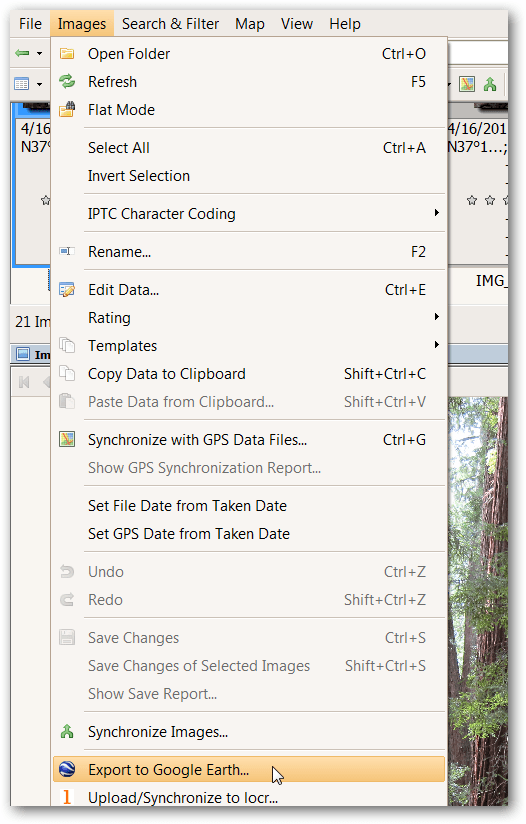
Uživam, če imam velike sličice za ogled Google Zemlje, zato sem se odločil za povečanje sličice na 800. Poskusite različne velikosti za različne učinke. Privzete nastavitve so priporočljive za ostale možnosti. Kliknite V redu.
![sshot-2012-01-10- [20-43-11] sshot-2012-01-10- [20-43-11]](/f/33e48a5e9bd85acb73ffa64d17da2243.png)
Izberite lokacijo za KMZ datoteko Google Earth. Najlažje ga je shraniti s slikami za nadaljnjo uporabo. Izberite ime in kliknite Shrani. Počakajte, da GeoSetter konča obdelavo datoteke, lahko traja nekaj časa. Ko vas vpraša, ali želite datoteko odpreti s programom Google Earth, kliknite Da. Google Earth se bo odprl s slikami, nameščenimi na zemljevidu 3D, s čimer bo omogočen pomikanje, povečevanje in gledanje, kako se slike ujemajo s pokrajino.
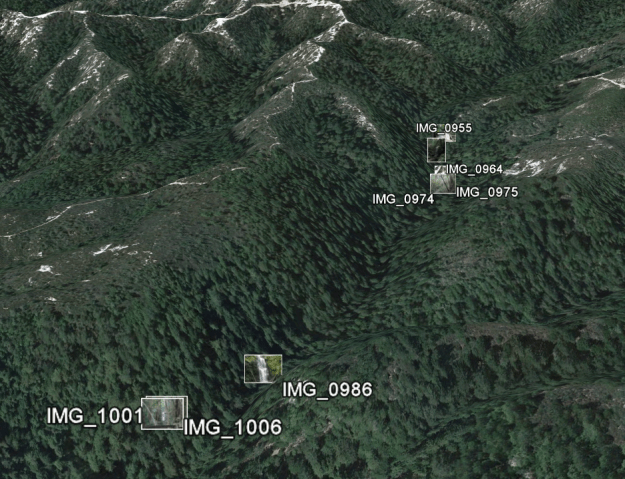
Kliknite na sliko, da prikažete večjo različico (zakaj sem izbral večjo velikost 800 zgoraj).
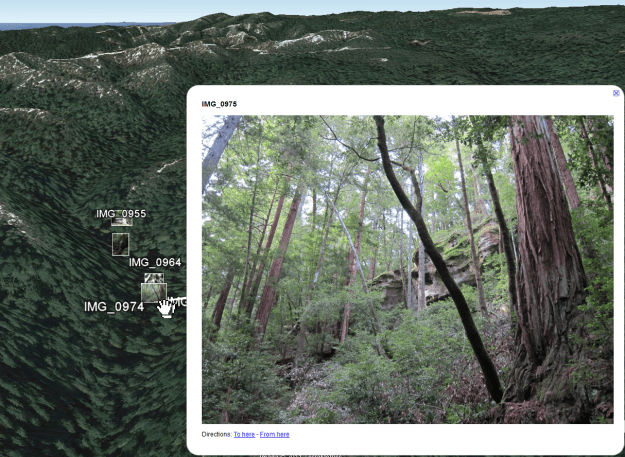
Picasa
Drug odličen način za ogled fotografij z geografskimi oznakami je Googlov upravitelj fotografij Picasa. Ko je Picasa nameščena in zazna mapo, v kateri so fotografije z vašimi geografskimi oznakami, kliknite gumb Prikaži / skrij mesta v spodnjem desnem delu zaslona.
![sshot-2012-01-10- [00-06-38] sshot-2012-01-10- [00-06-38]](/f/8988c8df3e72471a37fbe5014fba4972.png)
Velikost plošče Mesta spremenite s klikom na dvojno puščico na plošči Mesta. Na spustnem seznamu izberite vrsto zemljevida, ki vam je všeč.
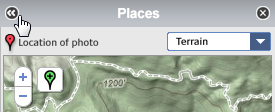
Lokacijo več fotografij si lahko ogledate tako, da držite Ctrl, medtem ko kliknete želene fotografije.
![sshot-2012-01-10- [00-07-10] sshot-2012-01-10- [00-07-10]](/f/19331c4e71e4e1554fe1cb09039ee7d2.png)
Velika značilnost Picasa je, da odstranjuje podatke o lokaciji preprosto. Če želite to narediti, samo kliknite na oznako fotografij na zemljevidu. Nato kliknite Izbriši podatke o lokaciji. Podatki o lokaciji se nato odstranijo s te fotografije.
![sshot-2012-01-10- [00-07-27] sshot-2012-01-10- [00-07-27]](/f/732412aeb4a7c24f0e263c5e8823c37a.png)
Fotografije z geografskimi oznakami lahko preprosto delite tako, da jih naložite v Spletne albume Picasa. Kot nekoliko očitno opozorilo bo vsak, s katerim delite fotografije z geografskimi oznakami, vedel, kje so bile posnete. Zato bodite previdni pri možnih občutljivih lokacijah, kot sta dom in služba. Kot vedno uporabljajte zdrav razum pri izmenjavi podatkov. Če želite naložiti celotno mapo, kliknite gumb Sync to Web in se prijavite v Google Račun.
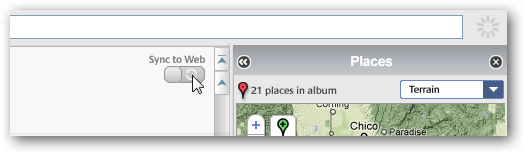
Če bi raje naložili nekaj slik, pridržite tipko Ctrl, medtem ko kliknete želene fotografije in kliknite gumb Naloži.
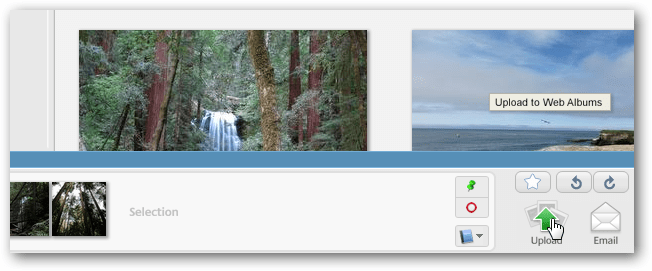
Ko so fotografije naložene, so lokacije prikazane v majhnem zemljevidu na desni strani zaslona. Če si želite ogledati večji zemljevid, kliknite ikono Prikaži zemljevid.
![sshot-2012-01-10- [20-44-43] sshot-2012-01-10- [20-44-43]](/f/9d3d490bf6722d523011ad128e853f56.png)
Odpre se večji zemljevid s slikami, prikazanimi na zaslonu. Kliknite na eno, če si želite ogledati večjo različico. Trenutno sta na voljo samo različice zemljevida in satelita.
![sshot-2012-01-10- [20-45-10] sshot-2012-01-10- [20-45-10]](/f/ea424f25fd54a3464f8cd2c5b9118f34.png)
Del zabave geotagiranja je omogočanje ogledov fotografij v njihovem geografskem kontekstu. Ta tri orodja vam bodo pomagala narediti prav to.



